Как убрать шлюз Интернета
 Пакет обновления SP1a, для операционной системы Windows XP, содержит множество компонентов самого различного назначения. Не все они я являются обязательными и, по-настоящему, полезными.
Пакет обновления SP1a, для операционной системы Windows XP, содержит множество компонентов самого различного назначения. Не все они я являются обязательными и, по-настоящему, полезными.
К такой категории сервисов относится «Клиент обнаружения и управления шлюзами Интернета», который, как и все остальные службы ОС, отбирает на себя ресурсы компьютера. Для его удаления можно использовать две различных методики, одна из них больше подходит для XP, а другая предназначена для «семерки».
Способ №1
Удалите ярлык приложения «Клиент обнаружения и управления шлюзами Интернета» из главного меню «Пуск», а затем перейдите к оснастке «Установка и удаление программ» панели управления Windows.
Выберите группу действий «Установка компонентов Windows» после чего перейдите к разделу Сетевые службы -> Состав. Там снимите галочку с клиента управления и обнаружения сетевых служб. Остается лишь подтвердить свой выбор, ответив «Далее» и «Готово» на запросы деинсталлятора на удаление выбранного компонента. Для того полностью удалить следы активности компоненты в системе – перезагрузите компьютер.
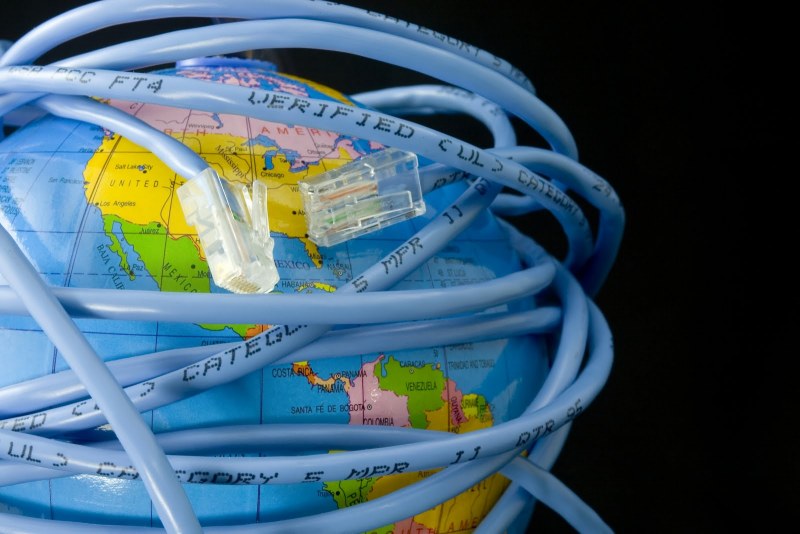
Устранение ошибок сети в Windows7
Если вы используете ОС Windows 7, то нажмите Win+K и в открывшемся окне с полем ввода наберите cmd для вызова командной оболочки. В открывшемся окне с приглашением shell наберите: ipconfig/all. Вам будет выдана полная информация о сетевой конфигурации вашего компьютера. Пункт «шлюз по умолчанию» содержит адрес основного шлюза.
Для проверки его активности введите в командную строку: ping <адрес шлюза>. Если устройство не отвечает, перезагрузите сетевой адаптер из оснастки «Диспетчер устройств» или непосредственно из окна «Сетевое окружения». Затем отключите антивирус и брандмауэр, перезагрузите компьютер и заново активируйте адаптер. Возможно, вам понадобится исправить некоторые ошибки в настройках сетевых служб Windows 7.
В Интернете можно отыскать массу рекомендаций относящихся к конфигурированию сетевых служб с помощью прямого редактирования системного файла sysoc.inf. Если вы не хотите нажить себе проблем с неправильной работой оборудования или неадекватной работой операционной системы, — никогда не используйте подобные способы.
Непосредственная корректировка, как системного реестра, так и любых конфигурационных файлов Windows может производиться только специалистом и, зачастую, приводит к самым неожиданным негативным последствиям.
Похожие по теме:
-
Далее
Июн
21
Название дома с крышей до земли

Недвижимость, которая отличается от обычных строений своим уникальным дизайном и архитектурным ......
-
Далее
Мар
22
Технический перевод документов: ключевые аспекты и важность

Технический перевод документов – это специальизированная область, требующая точности, понимания ......
-
Далее
Фев
07
Ремонт и прошивка iPhone

Прошивка iPhone и обновление iPhone в сервисном центре пройдет максимально быстро и недорого! ......
-
Далее
Дек
31
Торф – использование для удобрений и приготовление компоста

Торф – использование для удобрений и приготовление компоста Торф — природная кладовая ......
-
Далее
Дек
26
Перспективы и выбор в мире цифрового телевидения

Концепция интернет-телевидения, более известная как IPTV (Internet Protocol Television), ......

